|
|
|
in sommige gevallen is het gebruik van Eye Candy 3.0 glow een mooie afronding... maar is niet noodzakelijk
Deze beschrijving is geschreven voor PSP8 , maar goed te doen voor PSP7




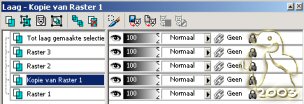
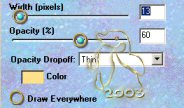
Vergeet je watermerk niet!
Ik zou het leuk vinden als je jouw uitwerking ook in mijn postbakje doet
SanneYuri@xs4all.nl
Voor vragen over de werkbeschrijvingen en dergelijke kan je hetzelfde mailadres gebruiken.
